Создание диагностических отчётов
Введение
В состав панели управления Cockpit входит модуль для формирования диагностических отчётов, которые затем могут быть переданы для исследования в службу технической поддержки.
Для активации этого модуля предварительно необходимо установить пакет sos:
$ sudo dnf install sos
Создание отчёта
Для создания диагностического отчёта войдите в систему управления Cockpit и в левом навигационном меню выберите пункт «Диагностические отчёты» (отмечен цифрой 1 на снимке экрана).
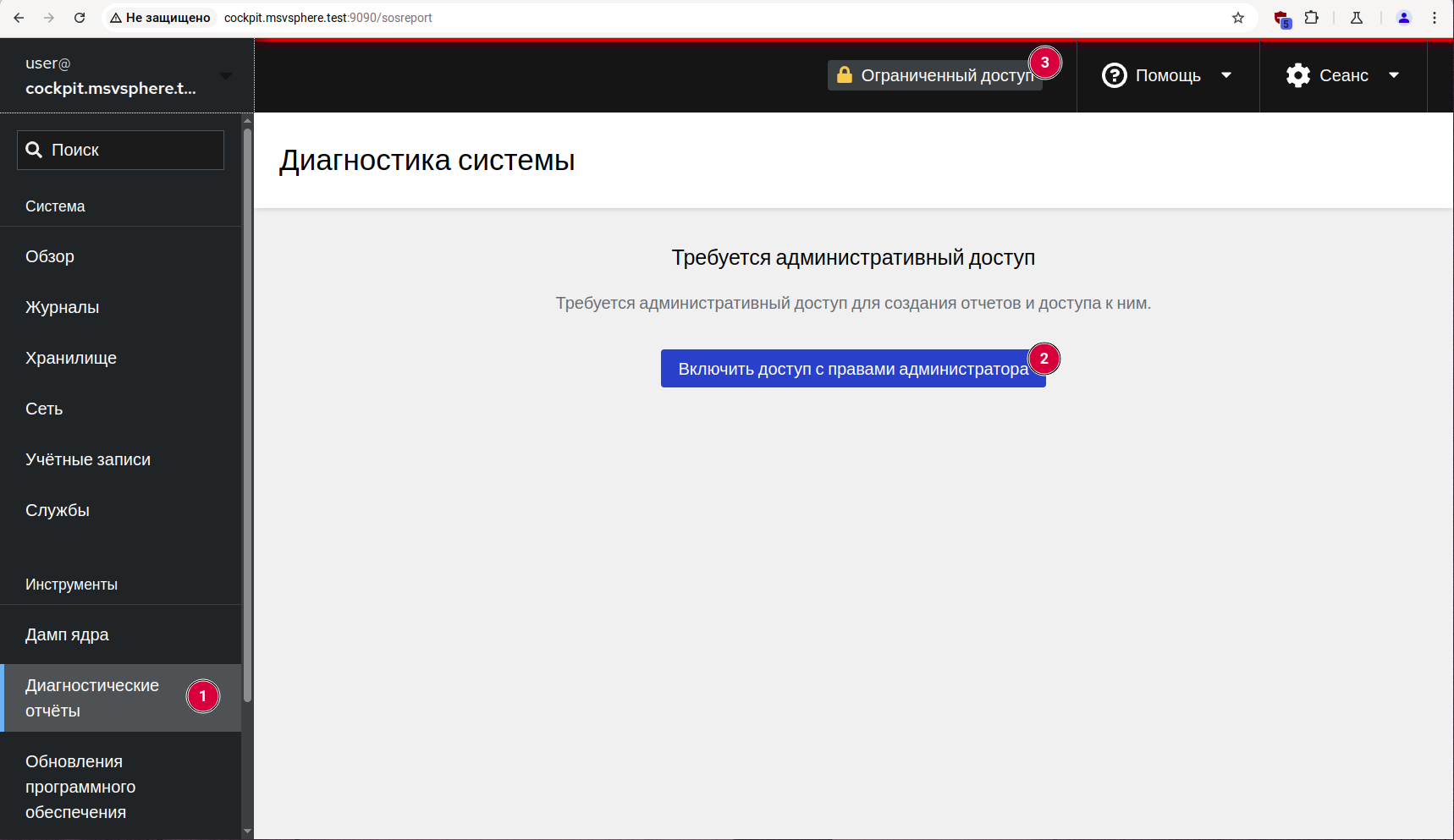
Если вы вошли в панель управления, используя учётную запись непривилегированного пользователя, то получите привилегии администратора либо нажав кнопку «Включить доступ с правами администратора» (отмечена цифрой 2 на снимке экрана выше), либо кнопку «Ограниченный доступ» (отмечена цифрой 3 на снимке экрана выше).
В открывшейся форме необходимо ввести свой пароль и нажать кнопку «Проверка подлинности».
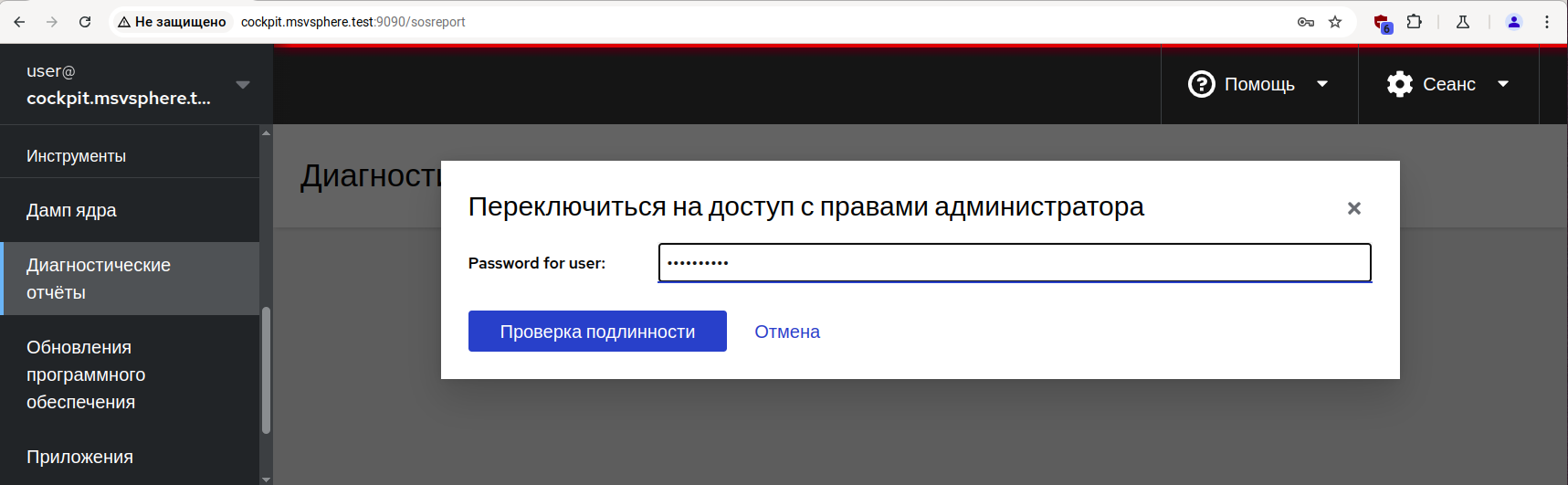
После этого на экране появится список ранее созданных отчётов (в данном примере он пустой) и кнопка «Создать отчёт».
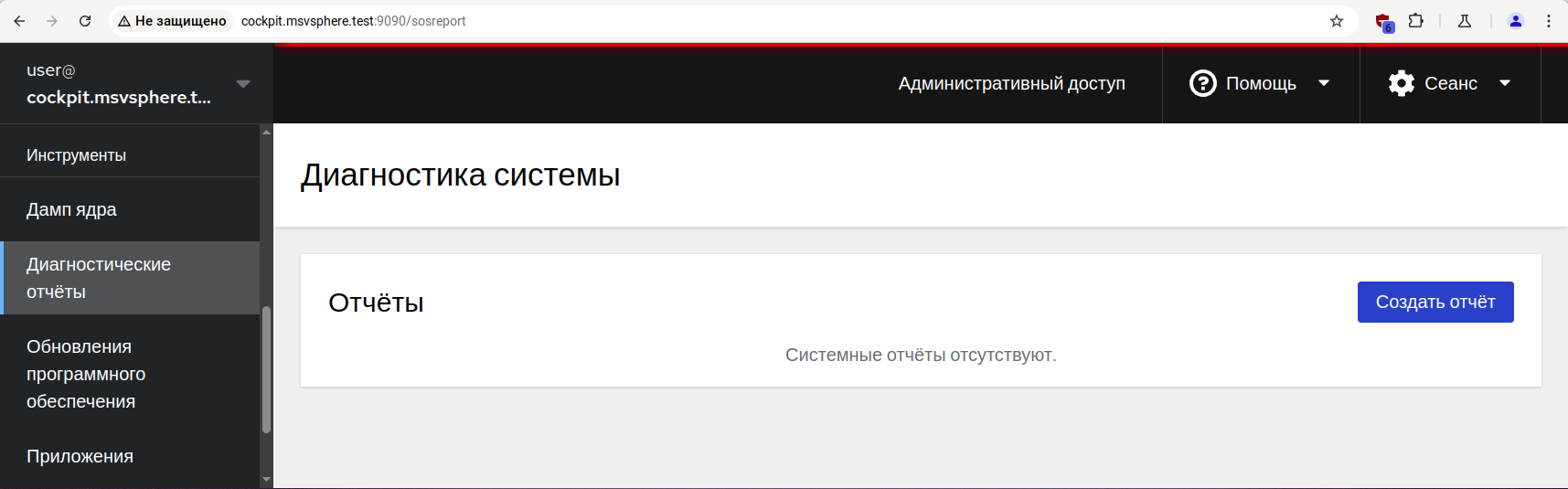
После нажатия на кнопку появится соответствующая форма, в которой вы можете настроить параметры создания отчёта.
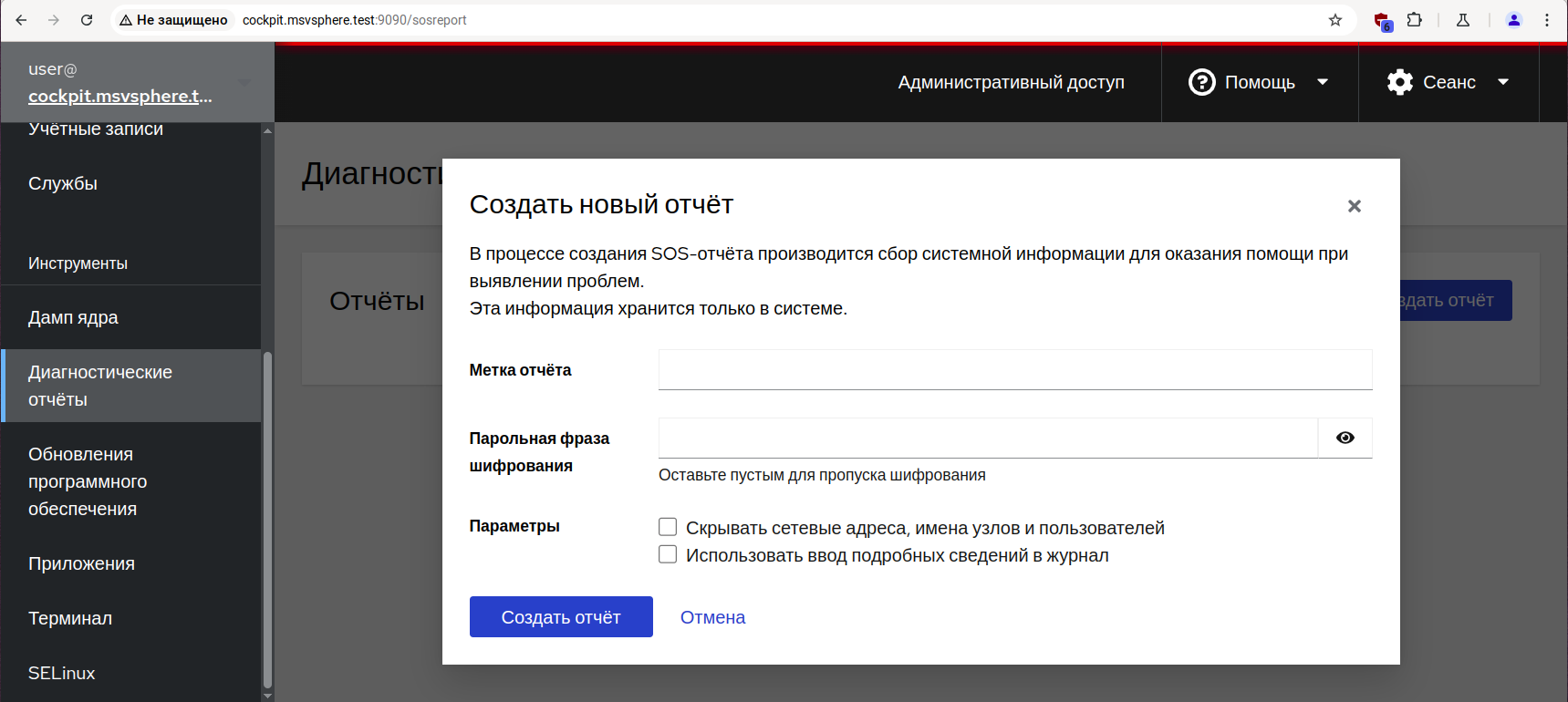
На данный момент для конфигурации доступны следующие опции:
В поле «Метка отчёта» вы можете ввести идентификатор запроса в службе технической поддержки. Если вы не знаете его, оставьте поле пустым.
В поле «Парольная фраза шифрования» вы можете указать пароль, который затем потребуется ввести для открытия файла отчёта. Защита файла отчёта паролем не является обязательным требованием, однако, рекомендуется в случае передачи файла по незащищённым каналам.
Флажок «Скрывать сетевые адреса, имена узлов и пользователей» включает режим обезличивания этих данных в отчёте. Следует отметить, что пароли, ключи и другие приватные данные в любом случае не будут включены в отчёт.
Флажок «Использовать ввод подробных сведений в журнал» включает дополнительную отладочную информацию в отчёт. Используйте его по запросу инженера технической поддержки.
После нажатия на кнопку «Создать отчёт» запустится процедура генерации, которая может занять несколько минут в зависимости от размера файлов журналов.
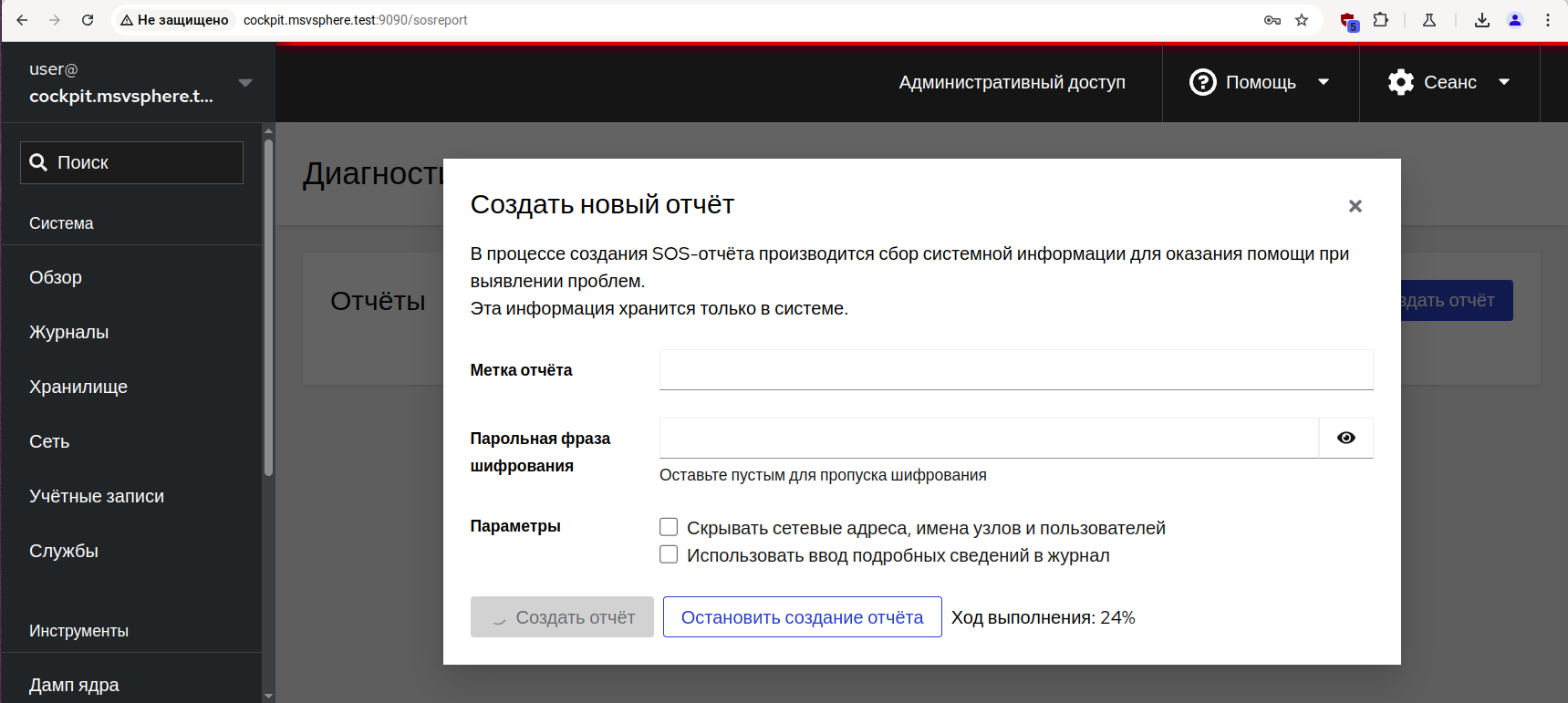
После завершения процедуры форма создания отчёта будет автоматически закрыта,
а в списке отчётов появится новая запись, в данном примере —
cockpit-2025-04-23-kwgltpf.
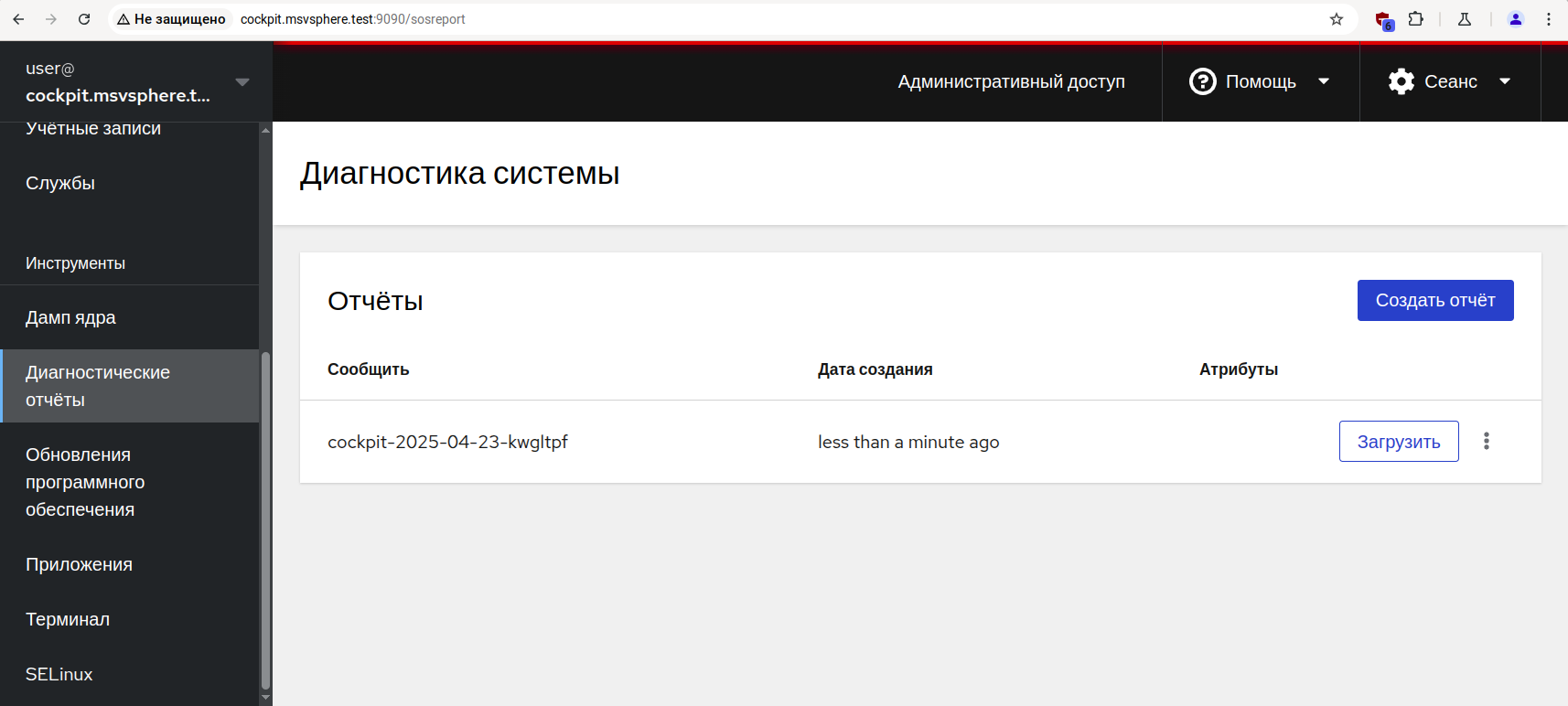
Для генерации идентификатора отчёта используется шаблон HOSTNAME-YYYY-MM-DD-ID, где:
HOSTNAME— имя компьютера;YYYY— текущий год;MM— текущий месяц;DD— текущий день;ID— уникальный идентификатор.
Таким образом, отчёт с именем cockpit-2025-04-23-kwgltpf был создан на компьютере cockpit 23
апреля 2025 года. Если в форме настройки параметров отчёта была задана «Метка
отчёта», то эта информация также попадёт в идентификатор созданного отчёта.
Созданный отчёт можно скачать нажав на кнопку «Загрузить», после этого его необходимо прикрепить к заявке, созданной на портале технической поддержки, либо передать в службу поддержки иным согласованным способом.
Скачанный файл будет иметь префикс sosreport-, если файл не защищён паролем
и префикс secured-sosreport-, если пароль был установлен. Соответственно,
в нашем примере для отчёта cockpit-2025-04-23-kwgltpf будет скачан файл
sosreport-cockpit-2025-04-23-kwgltpf.tar.xz.
Удаление отчёта
Удалить файл отчёта из системы можно нажав на кнопку меню «три точки» справа от кнопки «Загрузить» и выбрав там пункт меню «Удалить».
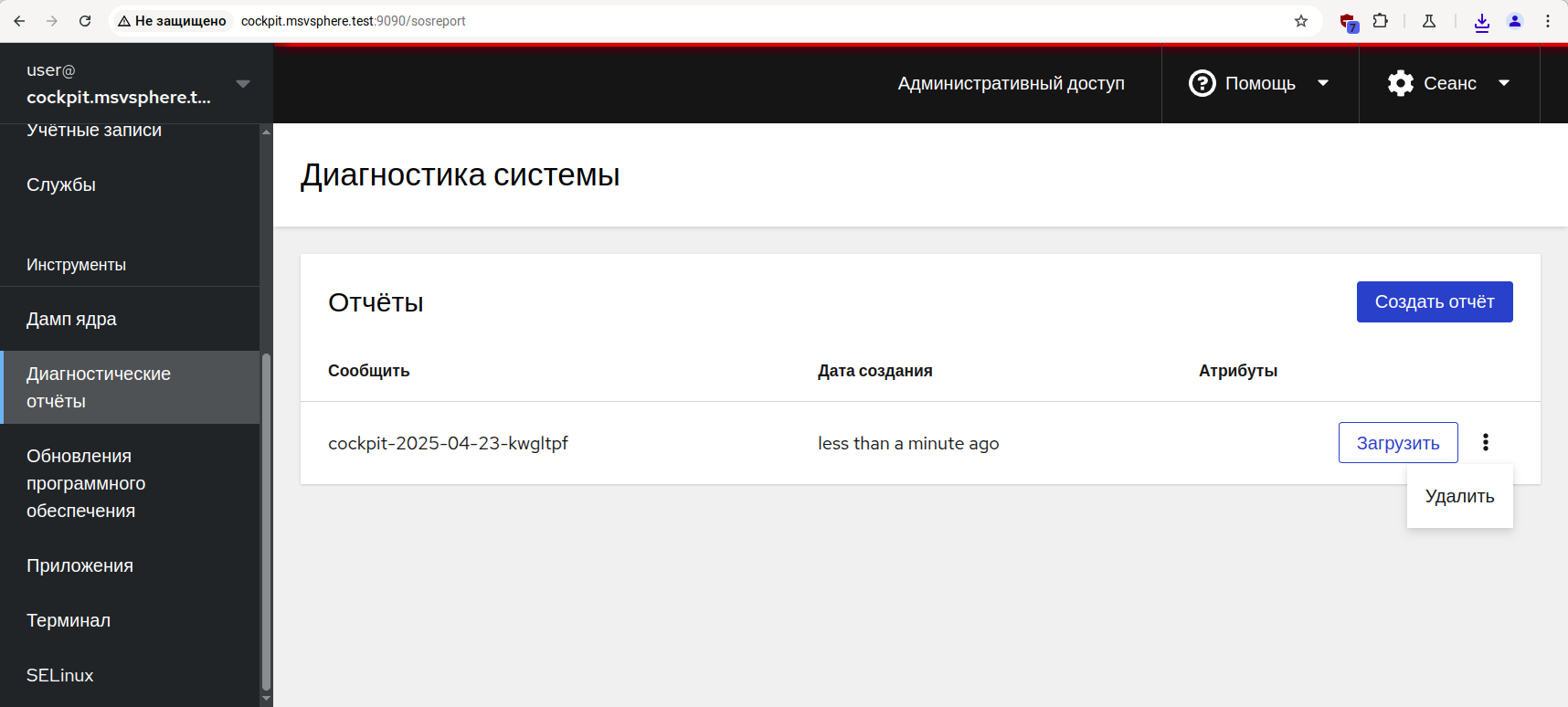
Просмотр данных отчёта
Файл отчёта представляет собой tar-архив, сжатый архиватором xz, который
содержит следующую информацию:
настройки загрузчика и конфигурационный файл ядра системы;
конфигурационные файлы различных компонентов из каталога
/etc;список загруженных модулей ядра, запущенных процессов, открытых файловых дескрипторов и т.д.;
конфигурацию сетевых адаптеров и информацию об оборудовании;
системные журналы различных компонентов системы.
Для распаковки файлов отчёта в текущий каталог выполните следующую команду (замените имя файла на реальное):
$ tar -xJvf sosreport-cockpit-2025-04-23-kwgltpf.tar.xz
Если при создании отчёта был установлен пароль, то перед распаковкой необходимо расшифровать файл используя следующую команду (замените имена файлов на реальные):
$ gpg -d -o secured-sosreport-cockpit-2025-04-24-azytuxv.tar.xz \
secured-sosreport-cockpit-2025-04-24-azytuxv.tar.xz.gpg
gpg: AES256.CFB encrypted data
gpg: encrypted with 1 passphrase
После ввода пароля в текущем каталоге будет создан архив .tar.xz с указанным
именем, который затем можно будет распаковать приведённой выше командой.